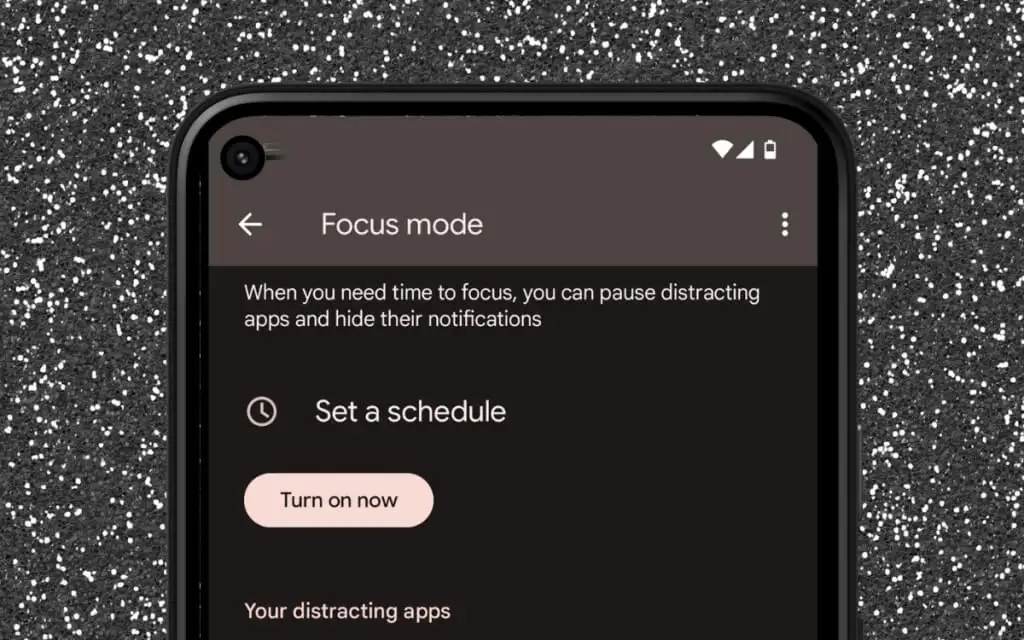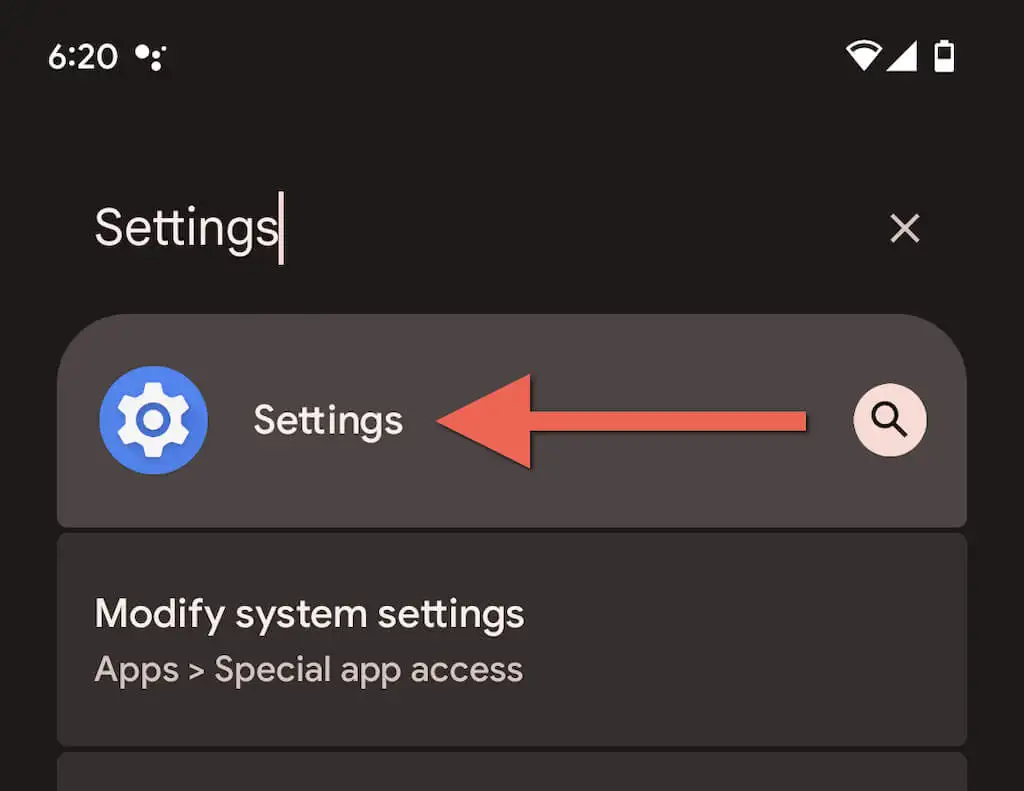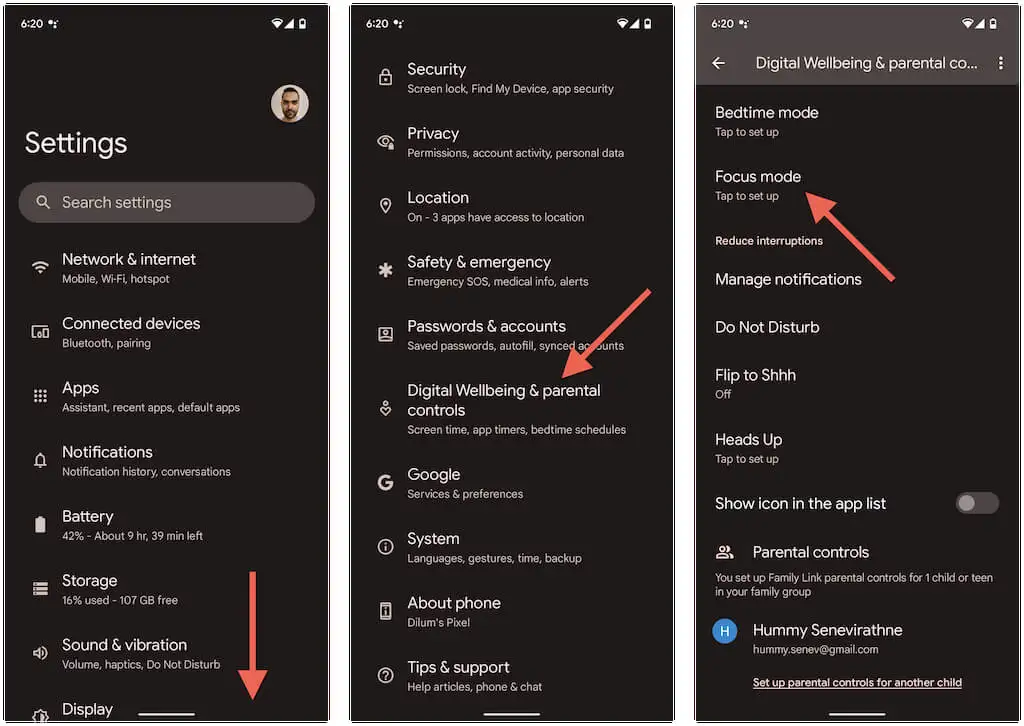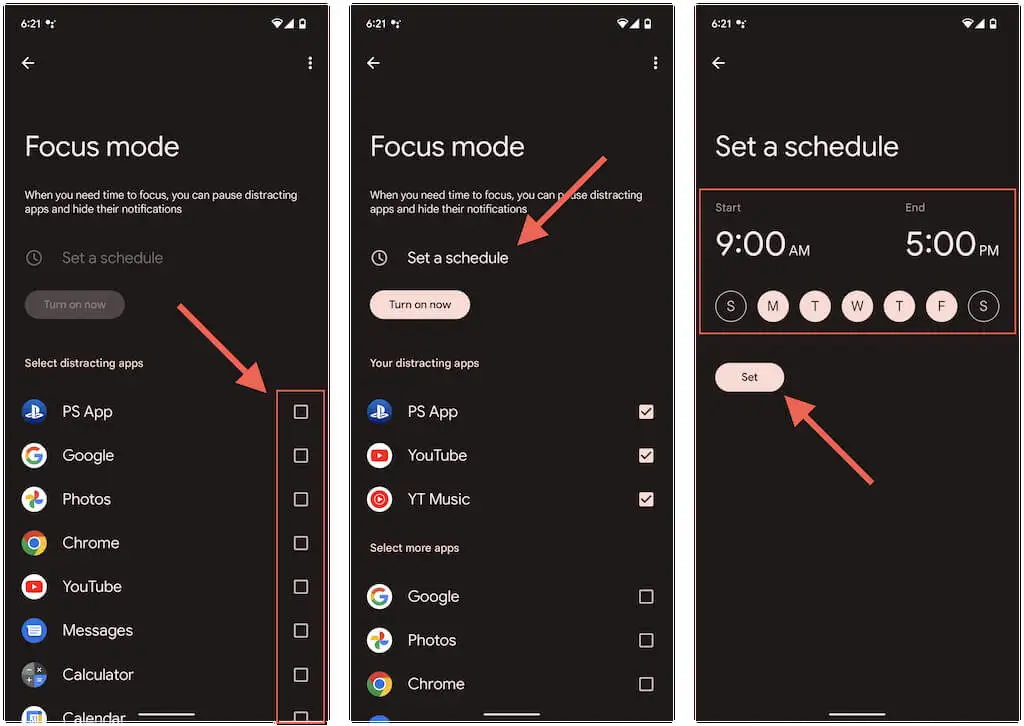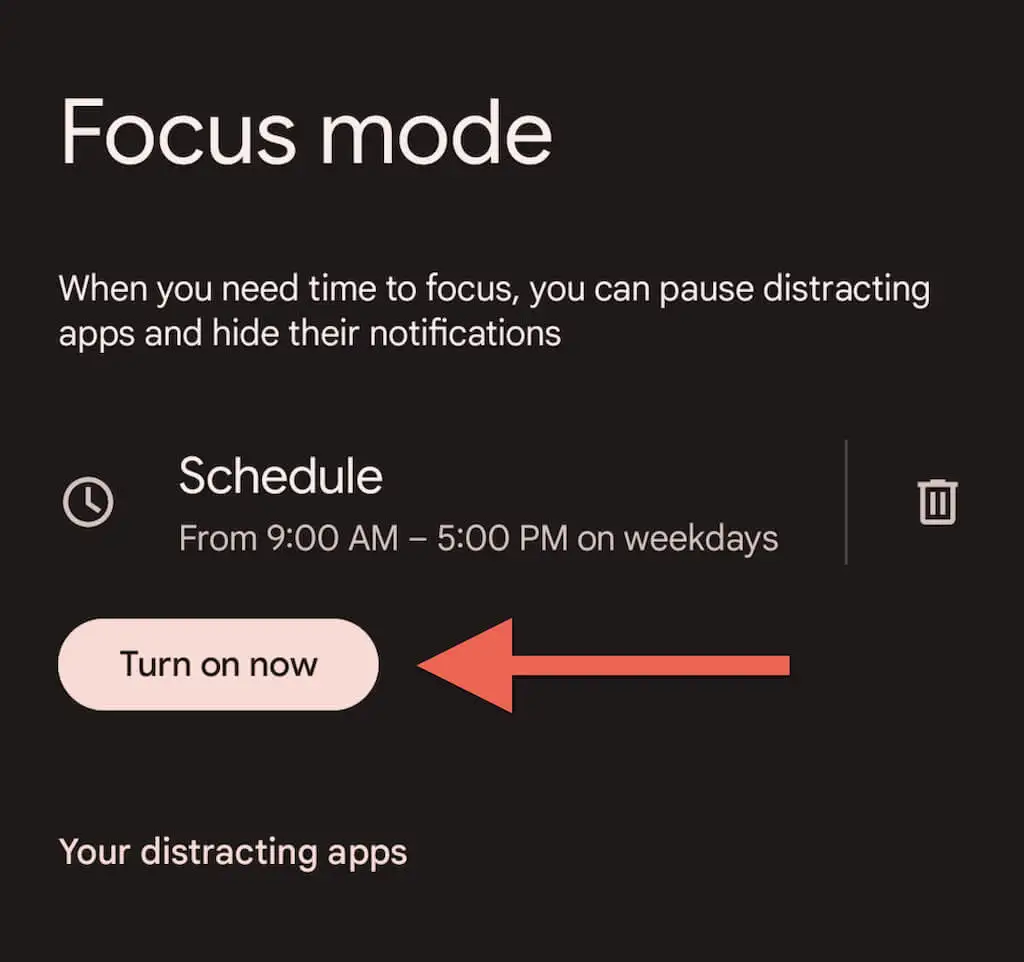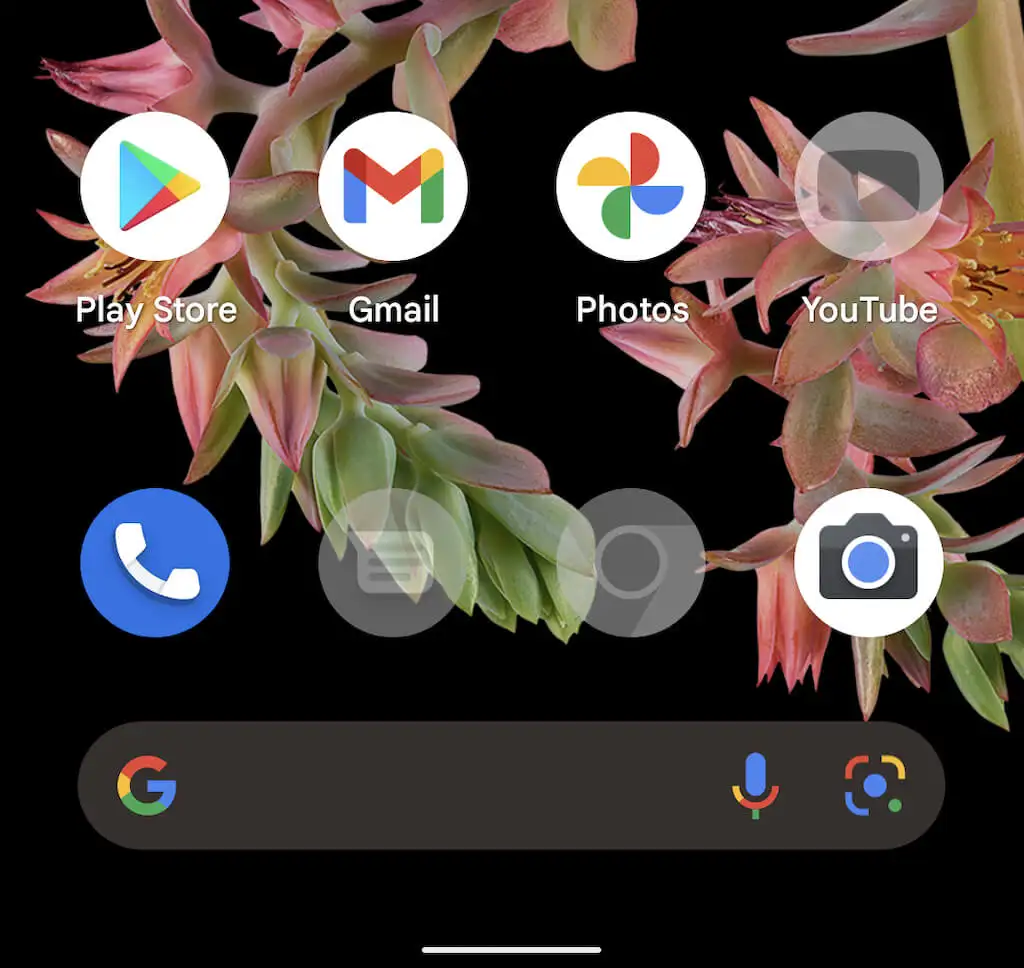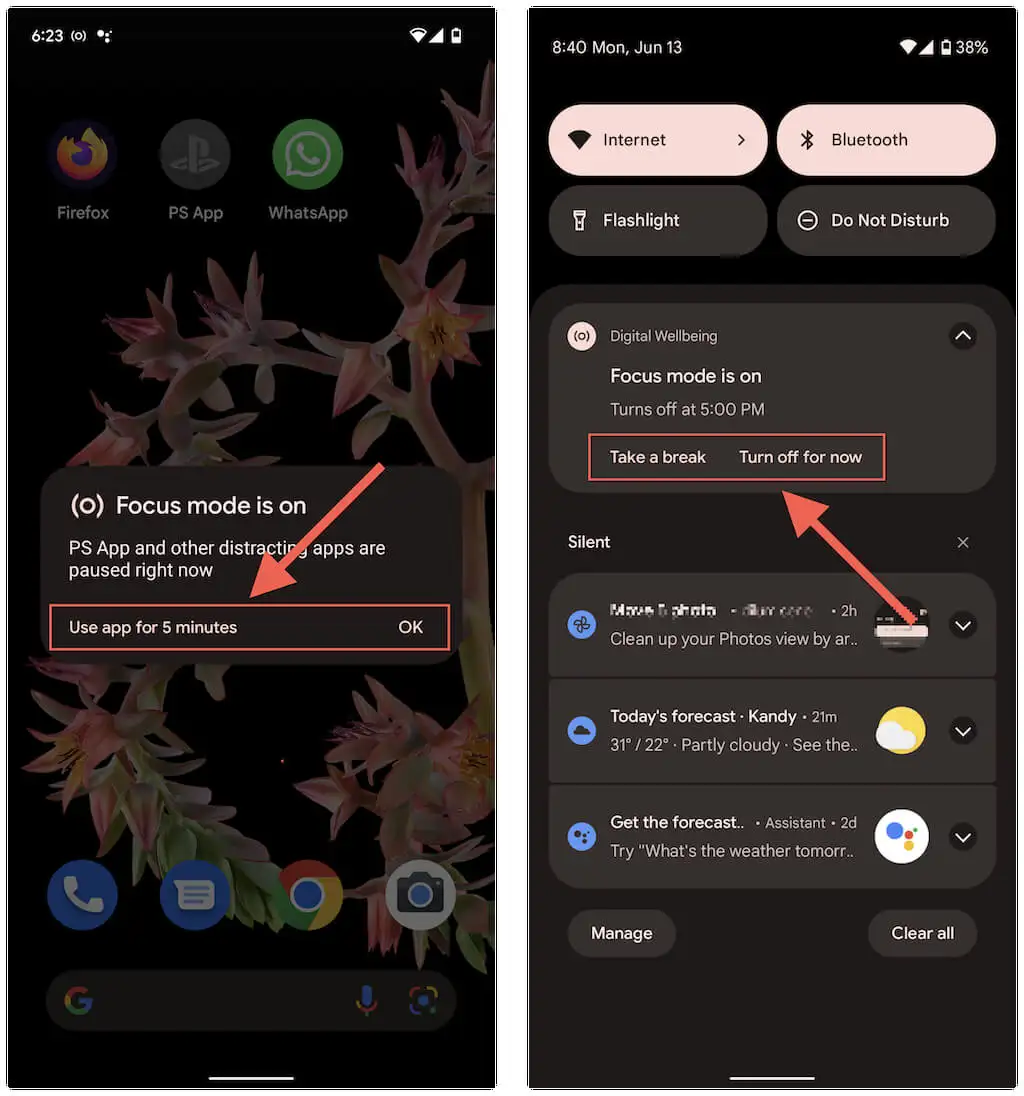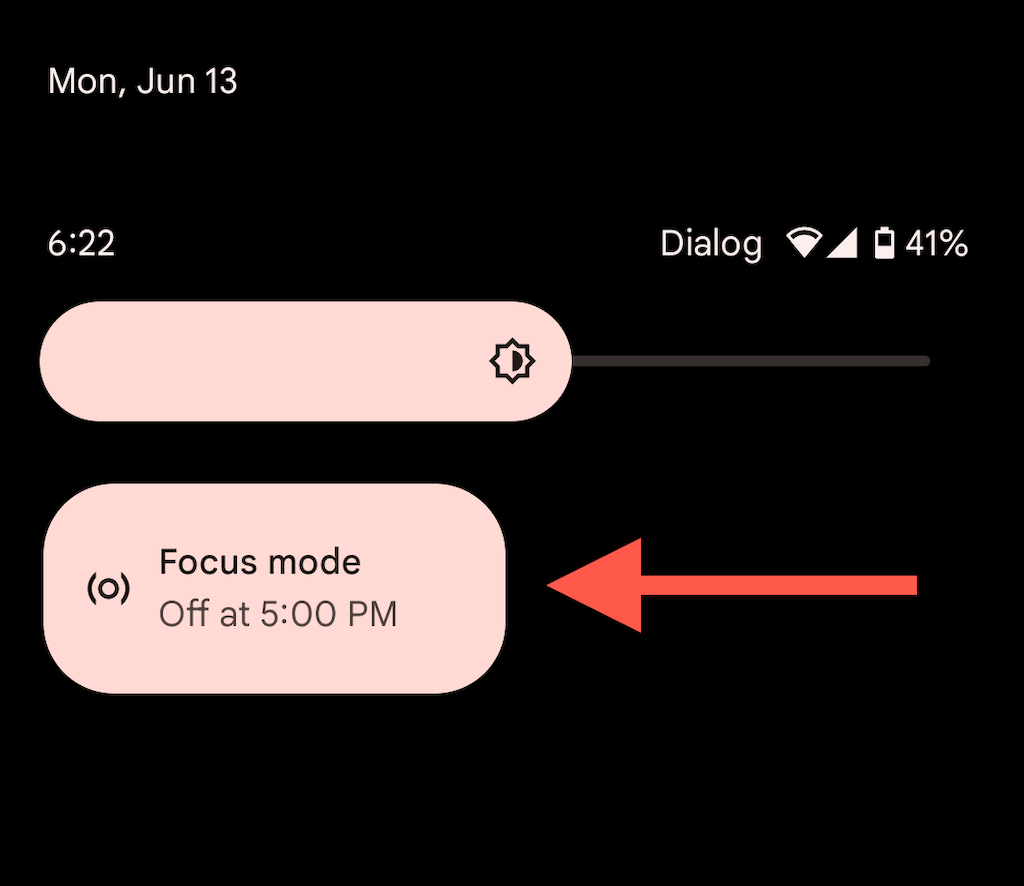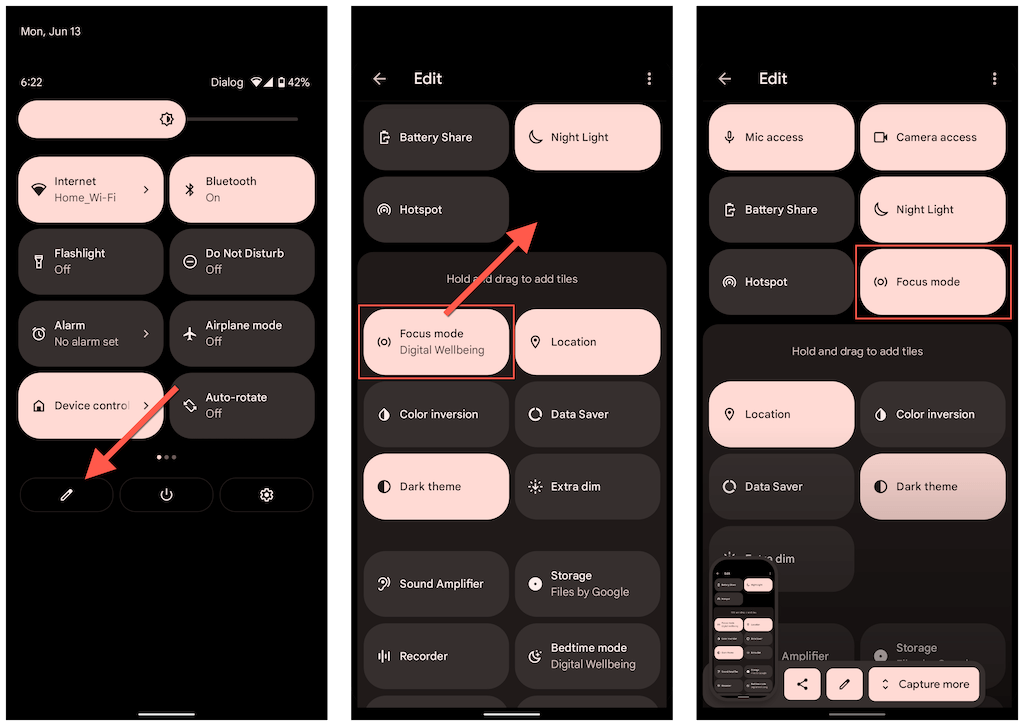نحوه تنظیم و استفاده از حالت فوکوس در اندروید
نحوه تنظیم و استفاده از حالت فوکوس در اندروید
آیا تلفن اندرویدی شما منبع دائمی حواس پرتی است؟ اینجاست که حالت فوکوس می تواند به شما کمک کند. در اینجا نحوه تنظیم و استفاده از حالت فوکوس در اندروید آمده است. حالت فوکوس بخشی از مجموعه ویژگی های Digital Wellbeing اندروید است. این نام به طور خلاصه بیان می کند که همه چیز در مورد آن است، اما به طور خلاصه، حالت فوکوس به شما کمک می کند با توقف برنامه های حواس پرتی و اعلان های آنها، تمرکز خود را حفظ کنید.
اگر دستگاه اندرویدی شما دارای Android 10 یا بالاتر است، میتوانید حالت فوکوس را به صورت دستی فعال کنید یا آن را به گونهای پیکربندی کنید که بر اساس یک زمانبندی فعال شود. برای آشنایی با نحوه تنظیم و استفاده از حالت فوکوس در اندروید، ادامه مطلب را بخوانید.
حالت فوکوس در اندروید چیست؟
حالت فوکوس یک ویژگی Digital Wellbeing است که برنامهها و اعلانهای حواسپرتی را در دستگاه Android شما متوقف میکند و به شما امکان میدهد کارها را انجام دهید. این برنامه مشابه Do Not Disturb را اجرا می کند، اما بیشتر در مورد متوقف کردن محرک های بصری است که توجه شما را منحرف می کند. همچنین نسبت به نسخه Focus Mode اپل برای iPhone و Mac، سریع تنظیم می شود و کمتر گیج کننده است.
هر زمان که حالت فوکوس را در اندروید فعال میکنید یا آن را طوری تنظیم میکنید که طبق برنامه فعال شود، هر برنامهای که به فهرست حواسپرتی خود اضافه کنید خاکستری به نظر میرسد. همچنین تا زمانی که این ویژگی را غیرفعال نکنید، اعلانهایی از آن برنامهها دریافت نخواهید کرد. با وجود آن، حالت فوکوس به طور کامل شما را از استفاده از برنامههایی که برای توقف موقت انتخاب میکنید محدود نمیکند. همیشه میتوانید برای چند دقیقه استراحت کنید یا حالت فوکوس را در هر زمانی غیرفعال کنید، بنابراین همچنان باید نظم و انضباط خود را به کار بگیرید تا بیشترین بهره را ببرید.
نحوه تنظیم حالت فوکوس اندروید
میتوانید حالت فوکوس را از طریق بخش تنظیمات Digital Wellbeing و کنترل والدین در تلفن Android خود تنظیم کنید. دستورالعملهای زیر این فرآیند را در Google Pixel دارای Android استوک نشان میدهد. 1. برنامه Settings را در گوشی اندروید خود باز کنید. اگر کشوی برنامهتان در صفحه اصلی نشان داده نشد، بررسی کنید.
2. به پایین بروید و روی Digital Wellbeing & Parental Controls > Focus mode ضربه بزنید.
3. برنامههایی را که میخواهید در حالت فوکوس مسدود کنید، انتخاب کنید – به عنوان مثال، برنامههای رسانههای اجتماعی مانند اینستاگرام و واتساپ. شما نمی توانید برنامه های ضروری مانند تلفن، فروشگاه Play، تنظیمات و غیره را مسدود کنید.
نکته: نمودار استفاده از دستگاه را در بالای صفحه رفاه دیجیتال بررسی کنید (یک صفحه به عقب برگردید) تا ایده واضحتری در مورد برنامههای خاصی که بیشترین زمان را از صفحه نمایش میگیرند به دست آورید.
در صورت تمایل، اگر میخواهید حالت فوکوس در یک زمانبندی به طور خودکار فعال شود، روی تنظیم برنامه ضربه بزنید. سپس، زمان شروع و پایان را انتخاب کنید، روزهایی را که میخواهید حالت فوکوس به طور خودکار روشن شود انتخاب کنید و روی تنظیم ضربه بزنید.
4. روی Turn on now ضربه بزنید تا حالت فوکوس فعال شود.
5. حالت فوکوس اکنون فعال است. از برنامه تنظیمات خارج شوید.
توجه: اگر گوشی شما نسخه سفارشی اندروید را اجرا می کند، حالت فوکوس ممکن است متفاوت عمل کند یا شامل گزینه های دیگری باشد. برای مثال، در دستگاههای Samsung Galaxy با One UI، حالت فوکوس به شما امکان میدهد گروههایی از برنامهها را ایجاد کنید که میتوانید هنگام فعال کردن این ویژگی انتخاب کنید.
نحوه استفاده از حالت فوکوس در گوشی های اندرویدی
با فعال بودن حالت فوکوس، هر برنامهای که برای محدود کردن انتخاب کنید، در صفحه اصلی و کشوی برنامه اندروید شما خاکستری نشان داده میشود. تلفن شما همچنین اعلانها و هشدارهای آن برنامهها را متوقف میکند. آنها در قسمت اعلانات شما ظاهر نمی شوند.
اگر روی یک برنامه خاکستری ضربه می زنید، برای تأیید اعلان «حالت فوکوس روشن است» تأیید را انتخاب کنید یا برای استفاده از برنامه به مدت پنج دقیقه، گزینه Use app for 5 minutes را انتخاب کنید. برای استراحت طولانیتر، انگشت خود را از بالای صفحه به پایین بکشید و روی اعلان سلامت دیجیتال مداوم ضربه بزنید. همچنین اگر میخواهید این ویژگی را غیرفعال کنید، میتوانید فعلاً روی خاموش کردن ضربه بزنید.
همیشه میتوانید برنامهها را در حالت فوکوس اضافه یا حذف کنید و با رفتن به تنظیمات > سلامت دیجیتال و کنترلهای والدین > حالت فوکوس، برنامه آن را تغییر دهید.
چگونه حالت فوکوس را به تنظیمات سریع اضافه کنیم؟
به طور پیشفرض، تنظیم حالت فوکوس از تلفن Android شما میخواهد تا به طور خودکار یک کاشی حالت فوکوس را به صفحه تنظیمات سریع دستگاه یا سایه اعلان اضافه کند.
این کار فعال کردن حالت فوکوس به صورت دستی را آسانتر میکند و به شما امکان میدهد با فشار طولانی روی کاشی سریعتر به تنظیمات برگزیده حالت فوکوس برسید.
اگر حالت فوکوس را نمی بینید، می توانید آن را به صورت دستی اضافه کنید. برای انجام این کار، صفحه تنظیمات سریع را باز کنید و روی نماد مداد ضربه بزنید. سپس، حالت فوکوس را در گروه کاشی های فعال بکشید و رها کنید. متمرکز بمان حالت فوکوس افزودنی عالی برای تلفن اندرویدی شماست و ابزاری باورنکردنی برای جلوگیری از تعلل در هنگام درگیر شدن در فعالیتهای دیگر است. برای بهترین نتایج، آن را با سایر ویژگی های Digital Wellbeing در اندروید خود ترکیب کنید.